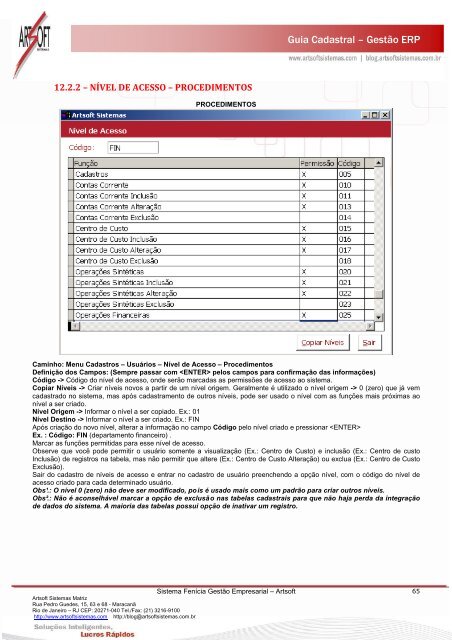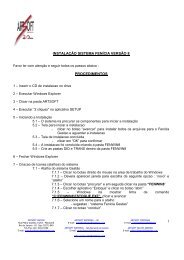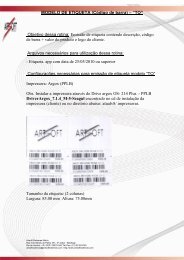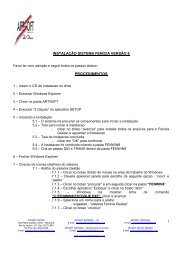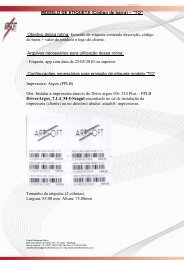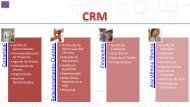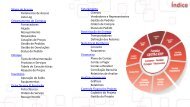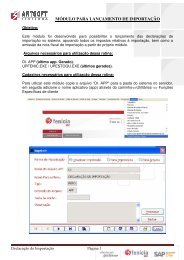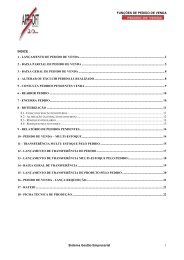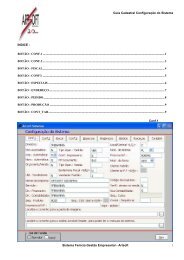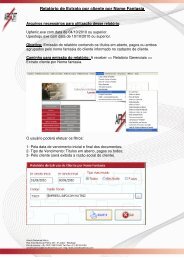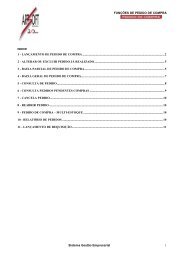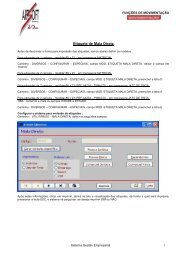Guia Cadastral – Gestão ERP - Portal - Artsoft Sistemas
Guia Cadastral – Gestão ERP - Portal - Artsoft Sistemas
Guia Cadastral – Gestão ERP - Portal - Artsoft Sistemas
Create successful ePaper yourself
Turn your PDF publications into a flip-book with our unique Google optimized e-Paper software.
12.2.2 <strong>–</strong> NÍVEL DE ACESSO <strong>–</strong> PROCEDIMENTOS<br />
<strong>Artsoft</strong> <strong>Sistemas</strong> Matriz<br />
Rua Pedro Guedes, 15, 63 e 68 - Maracanã<br />
Rio de Janeiro <strong>–</strong> RJ CEP: 20271-040 Tel./Fax: (21) 3216-9100<br />
http://www.artsoftsistemas.com http://blog@artsoftsistemas.com.br<br />
PROCEDIMENTOS<br />
Sistema Fenícia <strong>Gestão</strong> Empresarial <strong>–</strong> <strong>Artsoft</strong><br />
<strong>Guia</strong> <strong>Cadastral</strong> <strong>–</strong> <strong>Gestão</strong> <strong>ERP</strong><br />
Caminho: Menu Cadastros <strong>–</strong> Usuários <strong>–</strong> Nível de Acesso <strong>–</strong> Procedimentos<br />
Definição dos Campos: (Sempre passar com pelos campos para confirmação das informações)<br />
Código -> Código do nível de acesso, onde serão marcadas as permissões de acesso ao sistema.<br />
Copiar Níveis -> Criar níveis novos a partir de um nível origem. Geralmente é utilizado o nível origem -> 0 (zero) que já vem<br />
cadastrado no sistema, mas após cadastramento de outros níveis, pode ser usado o nível com as funções mais próximas ao<br />
nível a ser criado.<br />
Nível Origem -> Informar o nível a ser copiado. Ex.: 01<br />
Nível Destino -> Informar o nível a ser criado. Ex.: FIN<br />
Após criação do novo nível, alterar a informação no campo Código pelo nível criado e pressionar <br />
Ex. : Código: FIN (departamento financeiro) .<br />
Marcar as funções permitidas para esse nível de acesso.<br />
Observe que você pode permitir o usuário somente a visualização (Ex.: Centro de Custo) e inclusão (Ex.: Centro de custo<br />
Inclusão) de registros na tabela, mas não permitir que altere (Ex.: Centro de Custo Alteração) ou exclua (Ex.: Centro de Custo<br />
Exclusão).<br />
Sair do cadastro de níveis de acesso e entrar no cadastro de usuário preenchendo a opção nível, com o código do nível de<br />
acesso criado para cada determinado usuário.<br />
Obs¹.: O nível 0 (zero) não deve ser modificado, pois é usado mais como um padrão para criar outros níveis.<br />
Obs².: Não é aconselhável marcar a opção de exclusão nas tabelas cadastrais para que não haja perda da integração<br />
de dados do sistema. A maioria das tabelas possui opção de inativar um registro.<br />
65